- Você pode baixar a versão preliminar em formato ISO do Windows 11 do site oficial do UUP dump.
- Recomendamos instalar a última compilação disponível, pois contém a maioria dos recursos.
- Consulte nossa primeira seção para verificar se o UUP dump é seguro de usar.

Qualquer versão preliminar do Windows 11, como a versão 22H2, que está disponível no canal de los Desarrolladores u outros canais, tecnicamente se pode obter baixando o arquivo de imagen. Você só precisa usar um programa de terceiros, portanto, mostraremos como baixar o Windows 11 ISO a partir do UUP dump.
Embora a Microsoft forneça o arquivo ISO das versões preliminares do Windows 11 para que os usuários possam teste a instalação limpa e os processos de atualização em máquinas virtuais e sistemas adicionais, isso não é sempre é assim.
Com a ajuda do UUP Dump, você pode criar um arquivo ISO personalizado do Windows 11 a partir de qualquer versão preliminar pública disponível. O pacote inclui várias ferramentas e scripts que baixam as versões mais recentes dos servidores da Microsoft e criam um arquivo ISO não oficial.
Acompanhe-nos enquanto mostramos como baixar o Windows 11 ISO a partir do UUP dump, apenas depois de ver se é uma fonte segura ou não. ¡Síguenos!
É seguro baixar e instalar o UUP dump?
O UUP dump é basicamente uma ferramenta de código aberto, e é um aplicativo ou site da web que permite o download os arquivos UUP diretamente dos servidores do Windows Update e então transforme esses arquivos UUP em um arquivo ISO. Esta plataforma é destinada principalmente aos desenvolvedores entusiastas que desejam explorar as versões mais recentes do sistema operacional Windows. Sim, UUP dump é completamente seguro de usar e também é confiável por parte do gigante do software Microsoft. Todos os arquivos UUP são obtidos diretamente dos servidores oficiais da Microsoft e a ferramenta não faz mais que reuni-los em um único arquivo. Dicho esto, ¡pasemos al proceso de download!
Como posso baixar o Windows 11 ISO a partir do UUP Dump?
Use uupdump.net
- Comenza Dirija-se à página oficial de downloads do UUP dump, onde encontraremos todas as versões disponíveis para download.
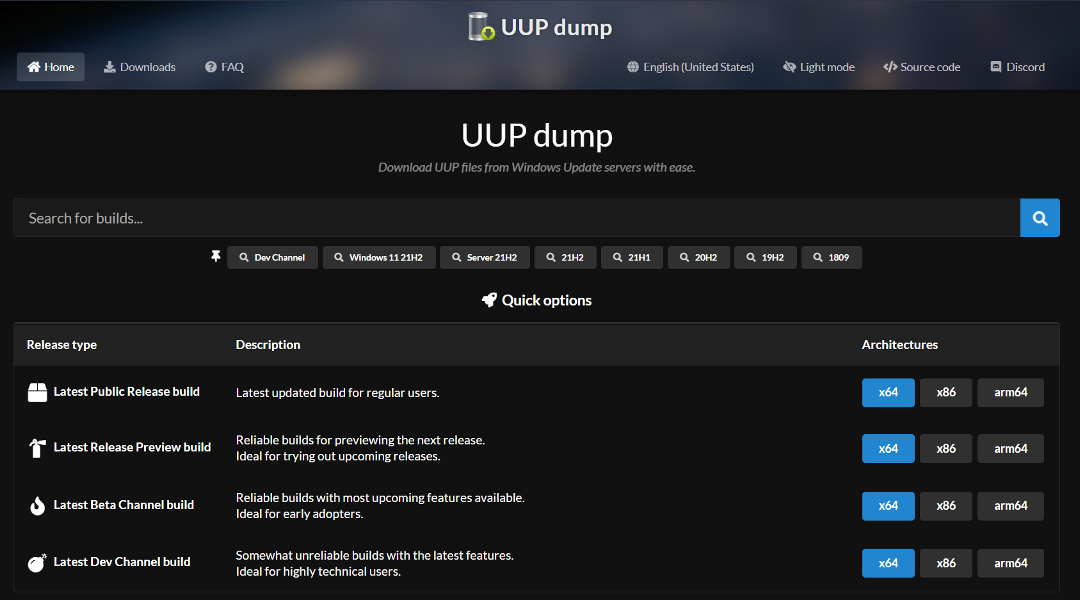
- Agora, pesquise o ISO do Windows 11 e verifique se a arquitetura coincide com a do seu computador. Simplesmente clique no nome do link para baixar a imagem.
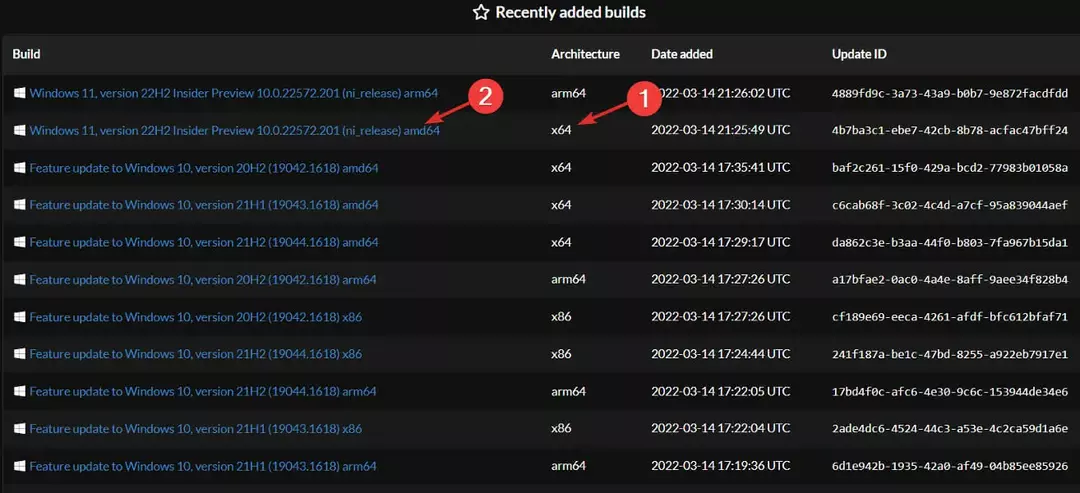
- Então, selecione o idioma desejado para o sistema operacional e clique em seguinte.
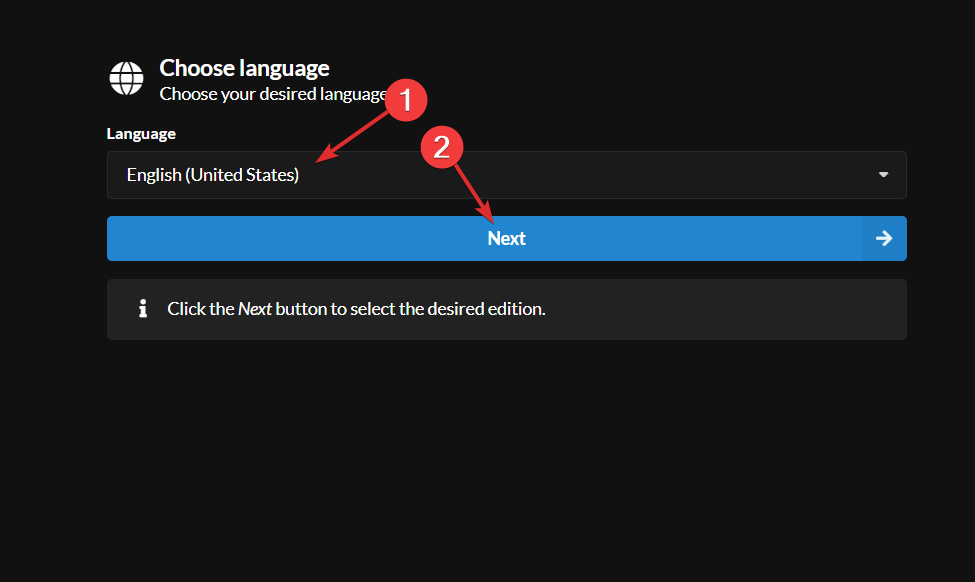
- Selecciona la edição e clique em seguinte.
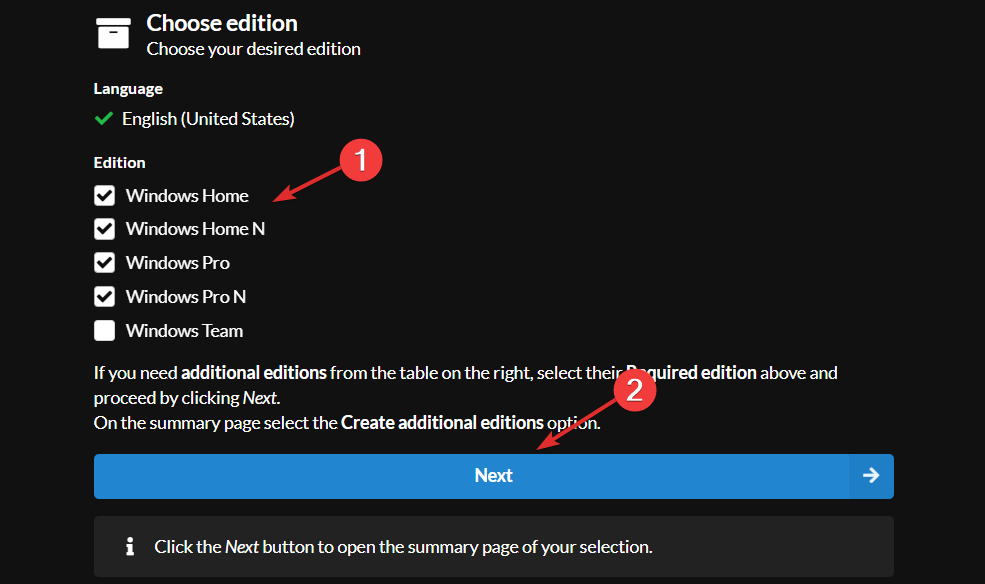
- Elige Baixe e converta em ISO, e marque as opções de conversão desejadas. Por defeito, a opção de Incluir atualizações estará selecionada. Por último, clique em Criar pacote de download.
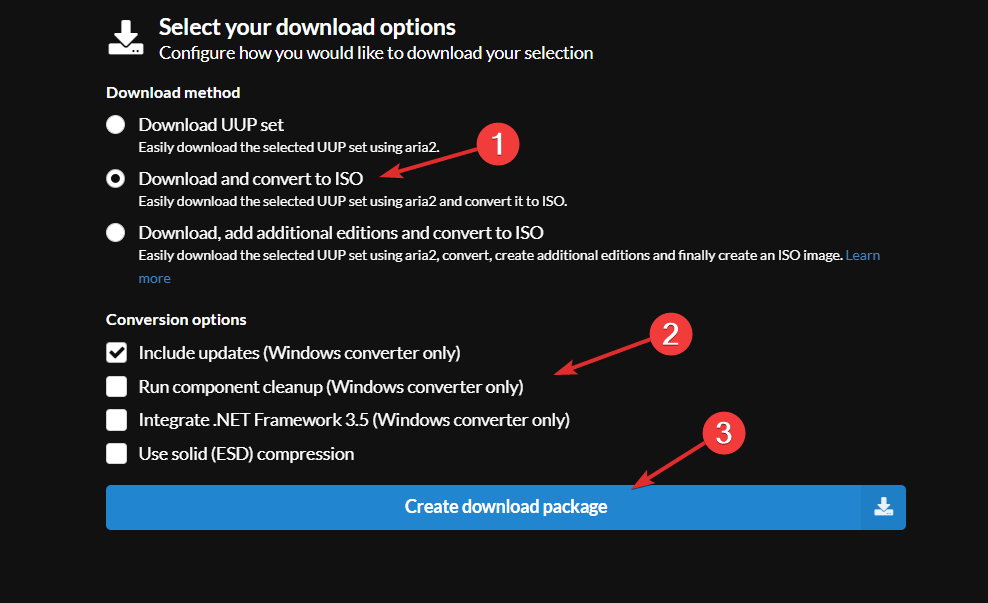
- Será baixada uma pasta zip que deve ser extraída como se mostra a continuação.

- Uma vez extraído, inicie o processo de download fazendo clique em uup_download_windows.

¡Isso é tudo! Seguindo estes sete passos passados, estaremos mais próximos de lograr o que temos em mente desde o princípio.
- Como sair do programa Windows Insider
- Você será expulso do programa Insider se o seu PC não atender aos requisitos do Windows 11
- Saiba como baixar um Insider Preview Build para Windows 11
O que há de novo no Windows 11?
O Windows 11 apresenta uma interface de usuário completamente redesenhada que se parece mais com a de um Mac. Use um design sencillo com bordas vermelhas e cores suaves e pastéis para complementar. Junto à barra de tarefas, o menu de início, representado por um ícone do Windows, se moveu para o centro da tela.
Os aplicativos para dispositivos Android agora estão disponíveis para os usuários do Windows 11 através da Microsoft Store e Amazon Appstore, respectivamente.
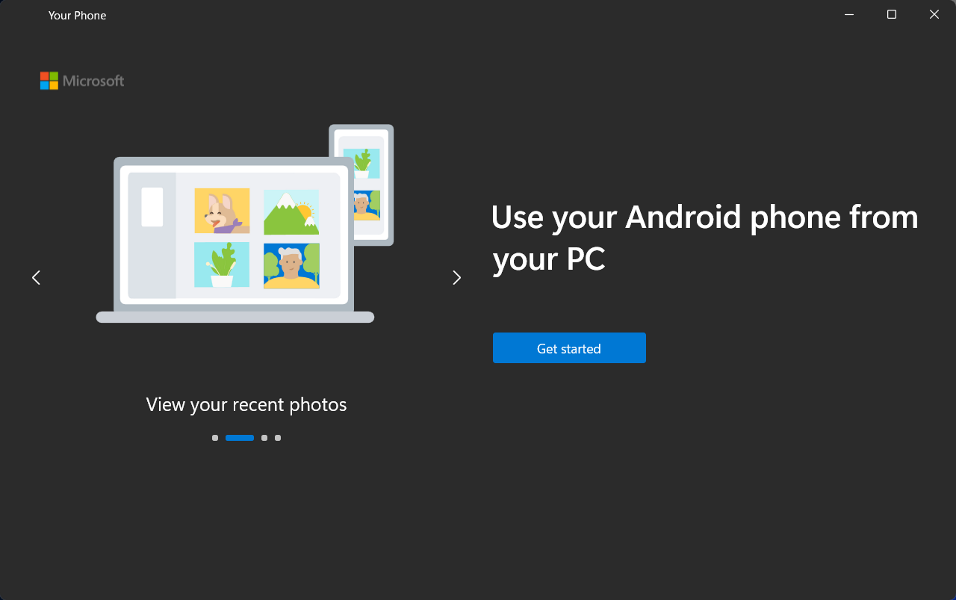
Para os clientes do Windows, isso é algo que esperou durante anos e representou outra etapa para a integração de computadores móveis e portáteis.
O Windows 11 permite criar escritórios virtuais de maneira semelhante aos computadores Mac. Te permite alternar entre vários escritos ao mesmo tempo para uso pessoal, profissional, educativo ou de jogos.
Os novos recursos do sistema operacional incluem Snap Groups e Snap Layouts, que são coleções dos aplicativos existentes usando neste momento e se exibido na barra de tarefas, podendo mostrar ou minimizar ao mesmo tempo para facilitar a transição entre tareas.
Você também pode conectar e desconectar um monitor sem perder o controle da localização de suas janelas abertas, o que é realmente conveniente. ¿Suena interessante, verdade?
Para obter mais informações, echa un vistazo a las mejores nuevas features of Windows 11 que você deve conhecer e decidir se também deseja mudar para este sistema operacional.
Alternativamente, você pode leia nossa comparação de desempenho entre Windows 10 e 11 para obter mais informações sobre a última versão do sistema operacional.
Y finalmente, descubra como baixar Windows 11 ISO ou atualize a partir do Windows 10 para poner fin a tus dudas.
Deixamos um comentário na seção abaixo e contamos se você gosta do Windows 11. ¡Gracias por ler!


